Android
Androidスマートフォンでご使用いただくには、Playストアから専用アプリケーションをインストールする必要があります。(gmailアカウントが必要です。)
- Playストアから「CloudSync」を検索し、「MyiSharing CloudSync」を選択してインストールします。
https://play.google.com/store/apps/details?id=com.inxtron.MyCloudSync
[AKiTiO MyCloud]等は動作しませんので、ご注意ください。
- ダウンロードした「CloudSync」アイコンをタップします。

- サーバー名(設定したホスト名)、ユーザー名(設定したアカウント名もしくはguest)、パスワードを入力し、[ログイン]をタップします。
※[マイダウンロード]をタップすると、ダウンロード済のファイルを表示できます。
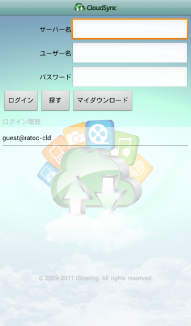
| アプリケーション サーバーへファイルをアップロードします。 |
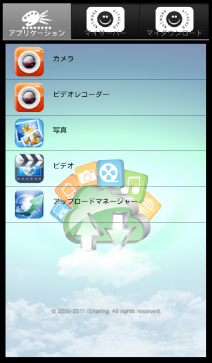 |
| カメラ: スマートフォンのカメラで写真を撮影し、サーバー にアップロードできます。 ビデオレコーダー: スマートフォンのカメラで動画を撮影し、サーバー にアップロードできます。 写真: スマートフォンに保存している写真データをサーバ ーにアップロードできます。 ビデオ: スマートフォンに保存している動画データをサーバ ーにアップロードできます。 アップロードマネージャー: 現在アップロード中のファイルの確認や中止ができ ます。 |
| マイサーバー サーバーからファイルをダウンロードします。 |
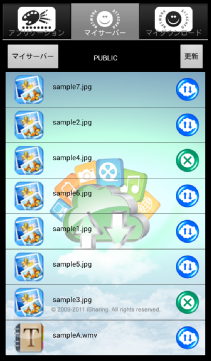 |
|
 |
ダウンロードを開始します。 | |
 |
ダウンローを中止します。 | |
 |
ダウンロード済みです。 | |
| マイダウンロード ファイル名をタップしてファイルの閲覧、再生をおこ ないます。 静止画ファイルを表示し、[再生]をタップするとフ ォルダ内の静止画ファイルをスライドショー表示しま す。 動画ファイルの再生には、ご使用のスマートフォン にインストールされているアプリケーションを使用し ます。再生可能なファイルフォーマットについては、 アプリケーションの仕様をご確認ください。 |
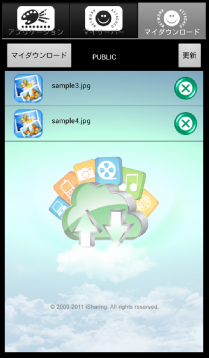 |
|
 |
ファイルを削除します。 | |
| 設定・ログアウト スマートフォンのメニューボタンを押すと設定メニューが表示されます。 |
|
| スライドショーセッティング: スライドショーの表示間隔を設定します。 保存先の選択: ダウンロードするフォルダを選択します。 ログアウト: サーバーからログアウトします。 |
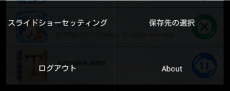 |